טיפ: איך לסובב טבלה ב-Excel
יצרתם טבלה ב-Excel. עכשיו אתם מסתכלים עליה, מגיעים למסקנה שטעיתם בכיוון, ורוצים לסובב אותה ב-90 מעלות. איך עושים את זה? לא בעיה

אם אתם נוהגים להשתמש ב-Excel לעיתים קרובות אתם בוודאי מכירים את ההתלבטות הזו, לפני יצירה של טבלה חדשה - מימין לשמאל או מלמעלה למטה?
יש חשיבות לכיוון בו הטבלה "תתפתח", במיוחד כשמדובר בטבלה גדולה, כי במסך אחד יש מקום ל-35 עד 40 שורות ובדרך-כלל לא יותר מ-10 עד 15 טורים. לפעמים, כשיש בטבלה הרבה טורים וצריך לגלול ימינה ושמאלה, אתם בטח מצטערים שאינכם יכולים לסובב את תאי הטבלה ב-90 מעלות, בפעולה קצרה אחת.
ובכן, אתם יכולים. וזה גם די פשוט.
איך עושים את זה
נקח כדוגמא את טבלת ההוצאות הפיקטיבית הזו שיצרנו.

כדי להפוך את טורי הטבלה לשורות, ולהפך:
א. מסמנים את הטבלה ומעתיקים (Ctrl+C).

ב. מעבירים את הסמן למקום בגיליון בו רוצים ליצור את הטבלה החדשה, המסובבת על צירה.
ג. נכנסים לתפריט עריכה / הדבקה מיוחדת או מבצעים קליק ימני ובוחרים הדבקה מיוחדת. בתחתית החלון שנפתח מסמנים את האופציה בצע חילוף ומאשרים (שימו לב שבחלק העליון של החלון מסומנת האפשרות הכל ובחלק האמצעי ללא, כמו בתמונה).
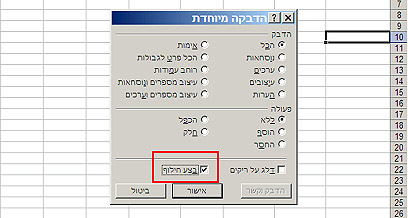
זהו. קיבלנו טבלה חדשה ומסובבת.

כדאי כמובן לבדוק שעשיתם הכל נכון והנתונים עברו בצורה תקינה. אחר-כך אפשר למחוק את הטבלה הישנה ולהשתמש בחדשה.
ועוד כמה דברים שכדאי לדעת
לפני שהומצאה ה"הדבקה המיוחד" (Paste Special) היו קיימות בתוכנות גיליון אלקטרוני שיטות אחרות לסיבוב טבלאות והחלפה בין שורות לטורים. אחת כזו, שעוד קיימת ב-Excel, היא הפונקציה Transpose.
היתרון הבולט של שימוש בהדבקה מיוחדת ביומיום, היא האפשרות להדביק גם נוסחאות, עיצובים ותכונות אחרות של התאים המועתקים. יש לכלי הזה עוד כמה שימושים אבל בהם נעסוק בטיפ אחר.
מומלצים










